Compute Engine fornisce suggerimenti sul tipo di macchina per i gruppi di istanze gestite (MIG) per aiutarti a migliorare le prestazioni e l'efficienza dei costi dei carichi di lavoro. Utilizza questi suggerimenti per determinare se devi ridimensionare il tipo di macchina delle tue istanze per aggiungere o rimuovere risorse di vCPU e memoria.
Per scoprire di più sui tipi di macchina disponibili per le istanze VM, consulta la documentazione relativa ai tipi di macchina.
I suggerimenti sui tipi di macchina sono noti anche come suggerimenti per il dimensionamento ottimale.
Prima di iniziare
- Leggi la documentazione della consoleGoogle Cloud .
-
Se non l'hai ancora fatto, configura l'autenticazione.
L'autenticazione verifica la tua identità per l'accesso a Google Cloud servizi e API. Per eseguire
codice o esempi da un ambiente di sviluppo locale, puoi autenticarti su
Compute Engine selezionando una delle seguenti opzioni:
Select the tab for how you plan to use the samples on this page:
Console
When you use the Google Cloud console to access Google Cloud services and APIs, you don't need to set up authentication.
gcloud
-
Installa Google Cloud CLI. Dopo l'installazione, inizializza Google Cloud CLI eseguendo il seguente comando:
gcloud initSe utilizzi un provider di identità (IdP) esterno, devi prima accedere a gcloud CLI con la tua identità federata.
- Set a default region and zone.
REST
Per utilizzare gli esempi di API REST in questa pagina in un ambiente di sviluppo locale, utilizza le credenziali che fornisci a gcloud CLI.
Installa Google Cloud CLI. Dopo l'installazione, inizializza Google Cloud CLI eseguendo il seguente comando:
gcloud initSe utilizzi un provider di identità (IdP) esterno, devi prima accedere a gcloud CLI con la tua identità federata.
Per saperne di più, consulta Autenticarsi per l'utilizzo di REST nella documentazione sull'autenticazione di Google Cloud .
Limitazioni
I consigli sono disponibili per i gruppi di istanze gestite che si trovano in una singola zona e non sono scalati automaticamente o bilanciati del carico.
Prezzi
I suggerimenti sui tipi di macchina sono disponibili senza costi aggiuntivi. Se applichi un suggerimento per ridimensionare il tipo di macchina dell'istanza, ti verrà addebitato il costo del tipo di macchina scelto.
Casi d'uso
Puoi sfruttare i suggerimenti sui tipo di macchina se hai le seguenti condizioni del workload:
- Carichi di lavoro con aumenti e diminuzioni periodici del traffico, ad esempio carichi di lavoro suscettibili al traffico stagionale.
- Carichi di lavoro sottoutilizzati in termini di CPU e RAM perché sono limitati da altre limitazioni, come la velocità effettiva di lettura/scrittura.
- Carichi di lavoro che eseguono software che richiedono licenze software individuali e che non possono aggiungere altre istanze; in questo caso, potresti fare affidamento sui suggerimenti per i tipo di macchina per scalare i tipi di macchine mantenendo costante il numero di istanze VM.
- Workload che non sono in grado di adattarsi dinamicamente a un numero variabile di istanze, ad esempio workload non adatti alla scalabilità automatica.
Potresti non voler utilizzare i suggerimenti tipo di macchina per uno dei seguenti motivi:
- I tuoi workload hanno picchi di CPU molto brevi. Poiché i suggerimenti sul tipo di macchina si basano sull'utilizzo medio della CPU su intervalli di 60 secondi, potrebbero non essere generati abbastanza rapidamente da rilevare picchi più brevi. Le app con picchi di utilizzo brevi potrebbero dover essere eseguite su un tipo di macchina più grande di quello consigliato oppure puoi attivare la scalabilità automatica per gestire questi picchi.
- I picchi di carico si verificano con una frequenza inferiore a una volta ogni 8 giorni (ad esempio, mensile). I picchi poco frequenti vengono ignorati dall'algoritmo di dimensionamento, che esamina solo gli ultimi 8 giorni di cronologia.
- Ogni istanza nel MIG gestisce un carico di lavoro drasticamente diverso. In una situazione di questo tipo, i suggerimenti vengono ottimizzati per le istanze VM con il carico più elevato, il che comporterebbe un dimensionamento eccessivo della maggior parte delle istanze VM nel gruppo.
- Il tuo MIG ha VM sottoutilizzate perché non gestisce il carico live ed è progettato per fornire capacità di failover pronta per l'uso.
- Il tuo MIG ha VM sovradimensionate per uno dei seguenti motivi:
- La licenza software richiede una dimensione minima della macchina.
- Devi soddisfare i requisiti di IOPS di archiviazione o networking disponibili solo con un tipo di macchina minimo.
Come funzionano i suggerimenti sul tipo di macchina
Compute Engine monitora l'utilizzo di CPU e memoria delle macchine virtuali in esecuzione e fornisce suggerimenti utilizzando i dati degli ultimi 8 giorni. Per consigliare il miglior tipo di macchina singolo per tutte le istanze in un gruppo di istanze gestite, Compute Engine genera un suggerimento per il tipo di macchina standard per le singole istanze e, dopo aver apportato modifiche per i valori anomali, sceglie un tipo di macchina che non sottodimensioni nessuna singola istanza VM. Le istanze che non sono in esecuzione, ad esempio le istanze VM arrestate o in riavvio, non sono incluse nel calcolo.
Compute Engine potrebbe fornire suggerimenti simili ai seguenti:
- Se l'utilizzo della CPU del gruppo di istanze è stato ridotto per la maggior parte del tempo, Compute Engine consiglia di usare un tipo di macchina con meno CPU virtuali.
- Se l'utilizzo della CPU del gruppo di istanze è stato elevato per la maggior parte del tempo, Compute Engine consiglia un tipo di macchina con più CPU virtuali.
- Se il tuo gruppo di istanze non ha utilizzato una grande quantità di memoria, Compute Engine consiglia di usare un tipo di macchina con meno memoria.
- Se il tuo gruppo di istanze utilizza attivamente una grande parte della memoria per la maggior parte del tempo. Compute Engine consiglia un tipo di macchina con più memoria.
Compute Engine potrebbe suggerire di utilizzare un tipo di macchina standard o personalizzata. Tieni presente che esistono alcune limitazioni alla quantità di memoria e vCPU disponibili per una macchina. In particolare, l'aumento di una risorsa potrebbe richiedere il contemporaneo aumento dell'altra, al fine di rispettare le specifiche di un tipo di macchina valido. Inoltre, Compute Engine consiglia solo i tipi di macchine disponibili nella zona in cui è in esecuzione l'istanza.
Per saperne di più, consulta Specifiche tipo di macchina personalizzati.
Se il carico di lavoro per il gruppo di istanze gestite è molto diverso tra le singole istanze, alcune istanze potrebbero essere sovradimensionate in modo che le istanze completamente utilizzate dispongano di risorse sufficienti in base al consiglio. Ad esempio, Compute Engine potrebbe fornire il seguente suggerimento per supportare il carico di lavoro dell'istanza 4 anche se le istanze 1, 2, 3 e 5 potrebbero essere sovradimensionate e sottoutilizzate:
Suggerimenti per un gruppo di istanze gestite Per questo motivo, i suggerimenti per un gruppo di istanze gestite funzionano meglio quando le istanze hanno un carico di lavoro ragionevolmente distribuito.
Per quanto riguarda le stime delle differenze di costo, il costo di un gruppo di istanze si basa sull'utilizzo della settimana precedente (prima dello sconto per utilizzo sostenuto) ed è estrapolato su 30 giorni. Il valore viene poi confrontato con il costo mensile del tipo di macchina consigliato (prima dello sconto per utilizzo sostenuto). Per prezzi e dettagli accurati, leggi la documentazione sui prezzi.
Visualizza i suggerimenti sul tipo di macchina
Compute Engine rende disponibili i suggerimenti tramite Google Cloud console. Puoi visualizzare i suggerimenti tipo di macchina tramite il Motore per suggerimenti utilizzando gcloud CLI o REST.
Console
- Nella console Google Cloud , vai alla pagina Gruppi di istanze.
- Seleziona il progetto e fai clic su Continua.
Consulta la colonna Suggerimento per esaminare i suggerimenti per i singoli gruppi di istanze gestite. Puoi anche ordinare la colonna in base all'importo di risparmio stimato. Se non sono presenti suggerimenti accanto ai gruppi di istanze, significa che Compute Engine non ha suggerimenti da fornire.
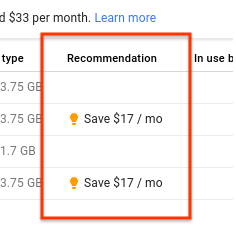
Se il gruppo di istanze ha due modelli di istanza, Compute Engine fornisce suggerimenti per ciascun modello di istanza. Fai clic su un suggerimento per visualizzare i suggerimenti per il modello di istanza corrispondente.

gcloud
Utilizza il comando
gcloud recommender recommendations liste specifica il motore per suggerimenti di dimensionamento ottimale del gruppo di istanze gestite da VM.gcloud recommender recommendations list \ --recommender=google.compute.instanceGroupManager.MachineTypeRecommender \ --project [PROJECT_ID] \ --location [ZONE] \ --format=yamlAd esempio:
gcloud recommender recommendations list \ --recommender=google.compute.instanceGroupManager.MachineTypeRecommender \ --project my-project \ --location us-central1-a \ --format=yamlLa risposta include i seguenti campi per ogni suggerimento:
operationGroups: gruppi di operazioni che puoi eseguire in sequenza per applicare il suggerimentodescription: una spiegazione del suggerimento leggibile da una persona
--- content: ... operationGroups: - operations: - action: test path: /properties/machineType resource: //compute.googleapis.com/projects/my-project/global/instanceTemplates/my-old-template resourceType: compute.googleapis.com/InstanceTemplate value: n1-standard-4 - action: copy path: / resource: //compute.googleapis.com/projects/my-project/global/instanceTemplates/$new-it-name resourceType: compute.googleapis.com/InstanceTemplate sourcePath: / sourceResource: //compute.googleapis.com/projects/my-project/global/instanceTemplates/my-old-template - action: replace path: /name resource: //compute.googleapis.com/projects/my-project/global/instanceTemplates/$new-it-name resourceType: compute.googleapis.com/InstanceTemplate value: $new-it-name - action: replace path: /properties/machineType resource: //compute.googleapis.com/projects/my-project/global/instanceTemplates/$new-it-name resourceType: compute.googleapis.com/InstanceTemplate value: custom-2-5632 - operations: - action: replace path: /versions/*/name pathValueMatchers: versions/*/instanceTemplate: matchesPattern: .*global/instanceTemplates/my-old-template resource: //compute.googleapis.com/projects/my-project/zones/us-central1-a/instanceGroupManagers/example-group resourceType: compute.googleapis.com/InstanceGroupManager value: global/instanceTemplates/$new-it-name ... description: Save cost by changing machine type from n1-standard-4 to custom-2-5120. ... name: projects/823742397239/locations/us-central1-a/recommenders/google.compute.instanceGroupManager.MachineTypeRecommender/recommendations/c50a1c41-7e65-417d-a32e-45248a2cb318 ...Per saperne di più, consulta la documentazione del motore per suggerimenti.
REST
Utilizza l'API Recommender con l'ID del motore per suggerimenti sul tipo di macchina MIG.
PROJECT_ID=my-project LOCATION=us-central1-c RECOMMENDER_ID=google.compute.instanceGroupManager.MachineTypeRecommender curl -H "Authorization: Bearer $(gcloud auth print-access-token)" \ https://recommender.googleapis.com/v1/projects/$PROJECT_ID/locations/$LOCATION/recommenders/$RECOMMENDER_ID/recommendationsLa risposta include i seguenti campi per ogni suggerimento:
nameIl nome del suggerimentodescriptionUna spiegazione del suggerimento leggibile da una persona.operationGroupsGruppi di operazioni che puoi eseguire in sequenza per applicare il suggerimento.
Per saperne di più, consulta la documentazione del motore per suggerimenti.
Quando crei un nuovo gruppo di istanze gestite, i relativi suggerimenti vengono visualizzati 24 ore dopo la creazione.
Successivamente, i consigli vengono aggiornati a intervalli regolari durante la giornata.
Applica i suggerimenti ai gruppi di istanze
Se vuoi applicare i suggerimenti forniti da Compute Engine, puoi ridimensionare le istanze gestite direttamente dalla console. In alternativa, puoi eseguire manualmente le operazioni di ridimensionamento. L'API Recommender restituisce una serie di operazioni di ridimensionamento. Per ulteriori informazioni, consulta Gruppi di operazioni.
Quando applichi un suggerimento a un gruppo di istanze gestite, esegui le seguenti operazioni:
- Clona i modelli di istanza utilizzati dal gruppo di istanze gestite.
- Modifica i modelli di istanza clonati in base ai consigli e alle modifiche che vuoi apportare.
Utilizza lo strumento di aggiornamento del gruppo di istanze gestite per applicare il nuovo modello. Se il gruppo di istanze ha due modelli di istanza:
- Puoi applicare i consigli a un solo modello di istanza alla volta.
- Un gruppo di istanze gestite può mantenere al massimo due modelli di istanza alla volta, quindi non puoi applicare un consiglio mantenendo altri due modelli di istanza. Tuttavia, puoi applicare un consiglio se il gruppo di istanze ha un solo modello di istanza.
Per ridimensionare le istanze gestite direttamente dalla console:
- Nella console Google Cloud , vai alla pagina Gruppi di istanze.
Fai clic sul testo del suggerimento per il gruppo di istanze che vuoi aggiornare.
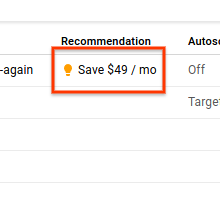
Viene visualizzato un popup con maggiori dettagli e la possibilità di Annullare, Ignorare il suggerimento o Continuare. Per esaminare e applicare il consiglio, fai clic su Continua.
Nella pagina Esamina suggerimento, il suggerimento viene spiegato in dettaglio. Se continui con il suggerimento, Compute Engine aggiorna tutte le istanze del gruppo di istanze con il vecchio modello al nuovo modello.
(Avanzato) Per personalizzare la modalità di implementazione del nuovo modello nelle tue istanze, fai clic su Personalizza deployment. Viene visualizzata la schermata Configurazione del deployment.
- Se vuoi eliminare e creare attivamente istanze utilizzando il nuovo modello di istanza, scegli Automatico. Se vuoi applicare l'aggiornamento solo quando l'istanza viene creata con altri mezzi, ad esempio un ridimensionamento o quando viene aggiunta una nuova istanza al gruppo, scegli Selettiva.
- Se selezioni gli aggiornamenti automatici, scegli se vuoi mantenere i nomi delle istanze quando sostituisci le istanze.
- Se scegli di conservare i nomi delle istanze, in Istanze aggiuntive temporanee, scegli quante istanze aggiuntive temporanee creare al di sopra delle dimensioni di destinazione del gruppo di istanze gestite. Più istanze consenti, più veloce sarà l'aggiornamento, a costo di istanze aggiuntive. Il valore predefinito è 1 istanza aggiuntiva.
- In Numero massimo di istanze non disponibili, scegli quante istanze possono essere offline contemporaneamente durante questo aggiornamento. Questo numero include anche le istanze non disponibili per altri motivi. Ad esempio, se il gruppo di istanze è in fase di ridimensionamento, le istanze in fase di creazione potrebbero non essere disponibili e vengono conteggiate in questo numero. Il valore predefinito è 1 istanza che può non essere disponibile alla volta.
- (Facoltativo) Espandi Mostra opzioni avanzate. In Tempo di attesa minimo, scegli quanti secondi attendere prima di contrassegnare una nuova istanza come aggiornata. Il tempo inizia dopo un controllo di integrità riuscito. Utilizza questa funzionalità per controllare la velocità con cui viene applicato il modello di istanza.
Per applicare le modifiche, fai clic su Salva.
Quando è tutto pronto per eseguire il deployment delle modifiche, fai clic su Esegui il deployment.
Ignora suggerimenti
Quando hai finito di utilizzare un suggerimento, puoi ignorarlo dalla console. Nella console, questa operazione rimuove un suggerimento dal risparmio totale stimato e ne riduce al minimo l'aspetto, rendendolo grigio.
L'ignoramento di un suggerimento tramite la console non influisce sull'elenco dei suggerimenti restituiti dall'API Recommender. Per gestire lo stato dei suggerimenti restituiti dall'API Recommender, consulta Utilizzo dell'API.
Per ignorare un singolo suggerimento dalla console:
Nella console Google Cloud , vai alla pagina Gruppi di istanze.
Fai clic sul testo del suggerimento che vuoi ignorare. Viene visualizzato un popup con ulteriori dettagli e un pulsante Ignora.
Fai clic su Ignora.
Per ripristinare un suggerimento nella console:
Nella pagina Gruppi di istanze, fai clic sul testo del suggerimento grigio che vuoi ripristinare.
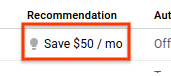
Viene visualizzato un popup con ulteriori dettagli e un pulsante Ripristina.
Fai clic su Ripristina.
Utilizza l'agente Monitoring per suggerimenti più precisi
Cloud Monitoring offre un agente di monitoraggio che raccoglie altre metriche relative a dischi, CPU, reti e processi dalle tue istanze VM. Puoi installare l'agente di monitoraggio sulle tue istanze VM in modo che possa accedere alle risorse di sistema e ai servizi delle applicazioni per raccogliere questi dati.
Se l'agente Monitoring è installato e in esecuzione su un'istanza VM, le metriche della CPU e della memoria raccolte dall'agente vengono utilizzate automaticamente per calcolare i suggerimenttipo di macchinana. Le metriche dell'agente fornite dall'agente Monitoring offrono informazioni più dettagliate sull'utilizzo delle risorse dell'istanza rispetto alle metriche predefinite di Compute Engine. In questo modo, il motore per suggerimenti può stimare meglio i requisiti delle risorse e fornire suggerimenti più precisi.
Per installare l'agente, consulta Installazione dell'agente Cloud Monitoring.
Passaggi successivi
- Scopri di più sulla modifica del tipo di macchina di un'istanza.
- Scopri cosa succede quando arresti un'istanza.
- Scopri come applicare i suggerimenti alle singole istanze VM.
- Scopri di più sul motore per suggerimenti e sulla sua API.
- Scopri di più sulla scalabilità automatica come alternativa al ridimensionamento del tipo di macchina.
- Scopri di più sugli approfondimenti sui consigli
Salvo quando diversamente specificato, i contenuti di questa pagina sono concessi in base alla licenza Creative Commons Attribution 4.0, mentre gli esempi di codice sono concessi in base alla licenza Apache 2.0. Per ulteriori dettagli, consulta le norme del sito di Google Developers. Java è un marchio registrato di Oracle e/o delle sue consociate.
Ultimo aggiornamento 2025-10-22 UTC.
-


